Как да направите визитка с MS Word
Създаването на ваши собствени визитки често изисква специализиран софтуер, който ви позволява да създавате визитни картички с всякаква сложност. Но какво, ако няма такава програма, но има ли нужда от такава карта? В този случай не можете да използвате стандартен инструмент за тази цел - текстовият редактор MS Word.
На първо място, MS Word е текстообработваща програма, т.е. програма, която осигурява удобен начин за работа с текст.
Въпреки това, след като сте показали някаква изобретателност и познаване на възможностите на самия процесор, можете да създавате визитки в него не по-лоши, отколкото в специални програми.
Ако все още не сте инсталирали MS Office, е време да го инсталирате.
В зависимост от вида офис, който използвате, процесът на инсталиране може да е различен.
съдържание
Инсталиране на

Ако сте абонирани за облак офис, тогава инсталацията ще изисква да направите три прости стъпки:
- Изтегляне на Office Installer
- Стартирайте инсталатора
- Изчакайте инсталацията да завърши
Забележка. В този случай времето за инсталиране ще зависи от скоростта на връзката ви с интернет.
Инсталиране на офлайн версии на MS Offica на примера на MS Office 2010
За да инсталирате MS Offica 2010, ще трябва да поставите диска в устройството и да изпълните инсталатора.
След това трябва да въведете ключа за активиране, който обикновено е поставен върху кутията от диска.
След това избираме необходимите компоненти, които са част от офиса и чакаме инсталацията да приключи.
Създаване на визитна картичка в MS Word
След това ще разгледаме как да направите сами визитки в Word, като използвате примера на офис пакета MS Office 365 Home. Тъй като интерфейсът на пакети 2007, 2010 и 365 е подобен, тази инструкция може да се използва и за други версии на офиса.
Независимо от факта, че в MS Word няма специални инструменти, е много лесно да създадете визитна картичка в Word.
Подготовка на празно оформление
На първо място, трябва да определим размера на нашата карта.
Всяка стандартна визитна картичка има размери 50х90 мм (5х9 см), ще ги вземем като база за нашите.
Сега изберете инструмента, за да създадете оформлението. Тук можете да използвате както таблицата, така и обекта Rectangle.
Вариантът с таблицата е удобен, защото можем да създадем няколко клетки наведнъж, които ще бъдат визитни картички. Възможно е обаче да има проблем с поставянето на елементи от дизайна.
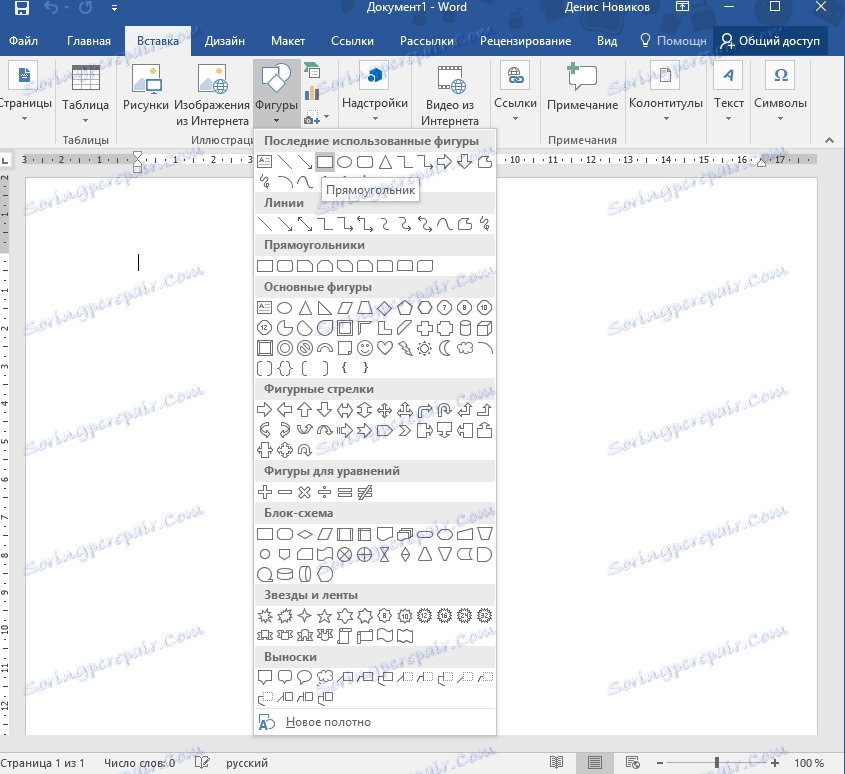
Затова използваме обекта "Rectangle". За да направите това, отворете раздела "Вмъкване" и изберете от списъка с цифри.
Сега нарисувайте произволен правоъгълник върху листа. След това ще се появи разделът "Формат", който показва размера на нашата бъдеща визитка.
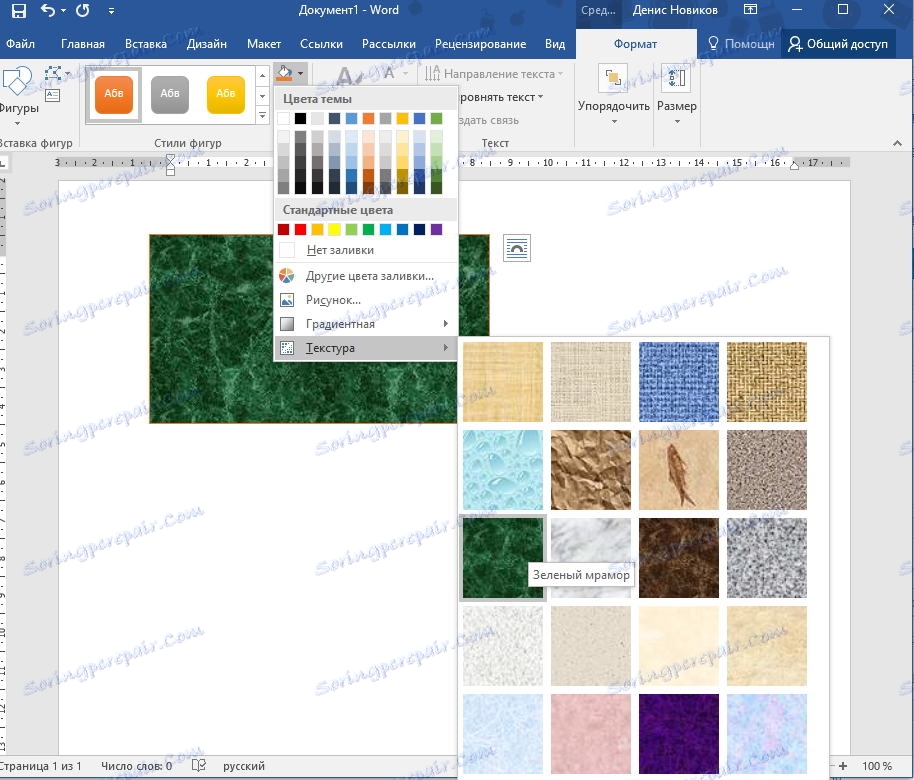
Тук създадохме фон. За тази цел можете да използвате стандартните инструменти, които са налични в групата "фигури стилове". Тук можете да изберете готовата версия на пълнежа или текстурата или да зададете свой собствен.
Така че, размерът на визитната картичка е зададен, фонът е избран, така че нашето оформление е готово.
Добавяне на елементи от дизайна и информация за връзка
Сега трябва да решим какво ще бъде поставено на нашата карта.
Тъй като са необходими визитни картички, за да можем да предоставим информация за контакт на потенциален клиент в удобна форма, първата стъпка е да определим коя информация искаме да поставим и къде да я поставим.
За по-визуално представяне на техните дейности или на тяхната фирма, върху визитни картички поставете тематичен образ или фирмено лого.
За нашата визитна картичка ще изберем следната схема на поставяне на данни: в горната част ще поставим фамилното име, собствено име и патроним. Отляво ще има картина, а отдясно - информацията за контакта - телефон, поща и адрес.
За да направим визитната картичка красива, използваме обекта WordArt, за да покажем фамилното име, името и патронимиката.
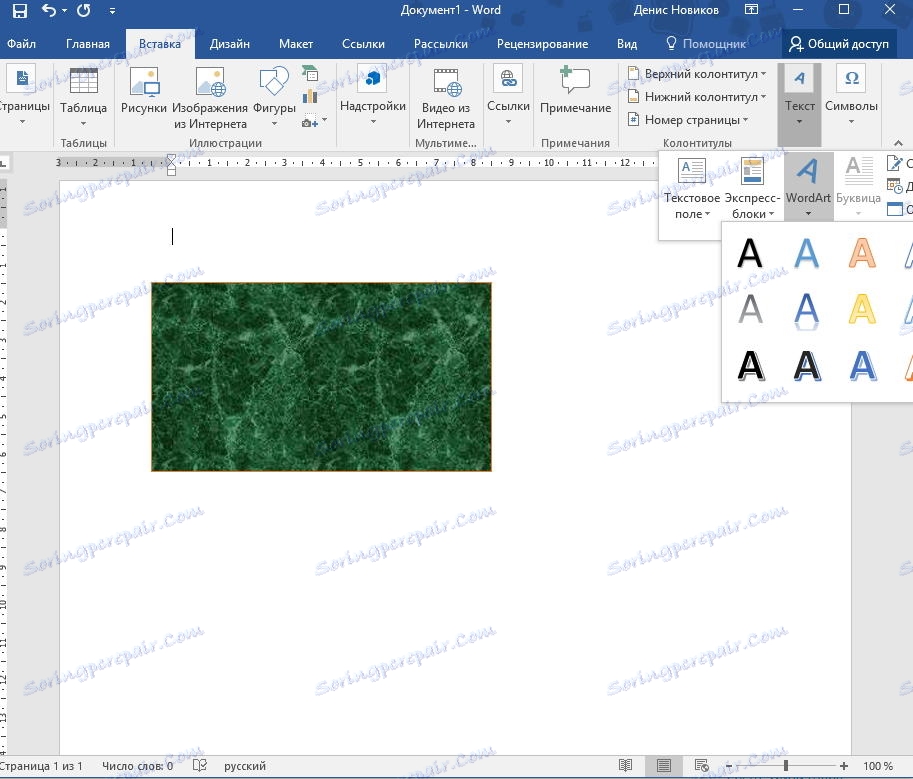
Върнете се в раздела "Вмъкване" и кликнете върху бутона WordArt. Тук ние избираме подходящия стил на дизайн и въведете вашето име, собствено име и патронимик.
По-нататък в раздела "Начало" намаляваме размера на шрифта и променяме и размера на самия надпис. За да направите това, използвайте раздела "Format", където зададете желания размер. Логично е да посочите дължината на надписа, равна на дължината на самата карта.
Също така в разделите "Дом" и "Форматиране" можете да направите допълнителни настройки на шрифта и етикети за показване.
Добавяне на лого

За да добавите изображение към визитната картичка, върнете се към раздела "Вмъкване" и кликнете върху бутона "Изображение". След това изберете желаното изображение и го добавете във формуляра.
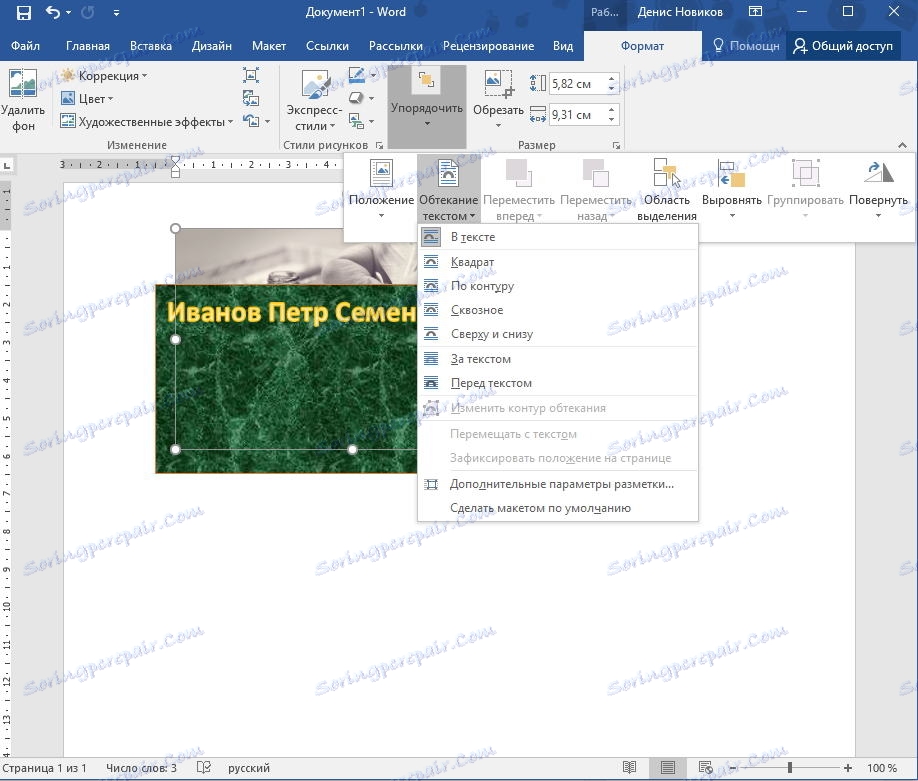
По подразбиране картината е увита около текста в смисъла "в текста", заради това, което нашата карта ще припокрива снимката. Следователно, ние променяме потока към всеки друг, например "отгоре и отдолу".
Сега можете да плъзнете снимката на желаното място във формата на визитната картичка, както и да промените размера на снимката.
И накрая, трябва да поставим информация за връзка.
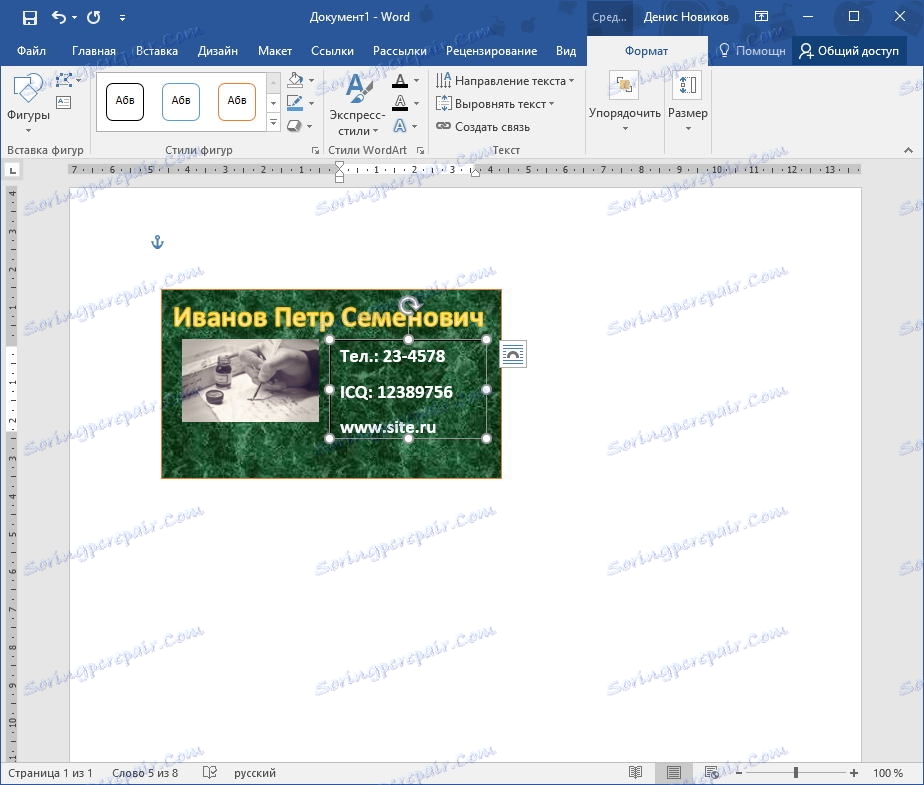
За целта е по-лесно да използвате обекта "Inscription", който е в раздела "Вмъкване", в списъка "Форми". Поставете надписа на правилното място, попълнете информацията за себе си.
За да премахнете границите и фона, отидете в раздела "Форматиране" и премахнете контура на формата и я запълнете.
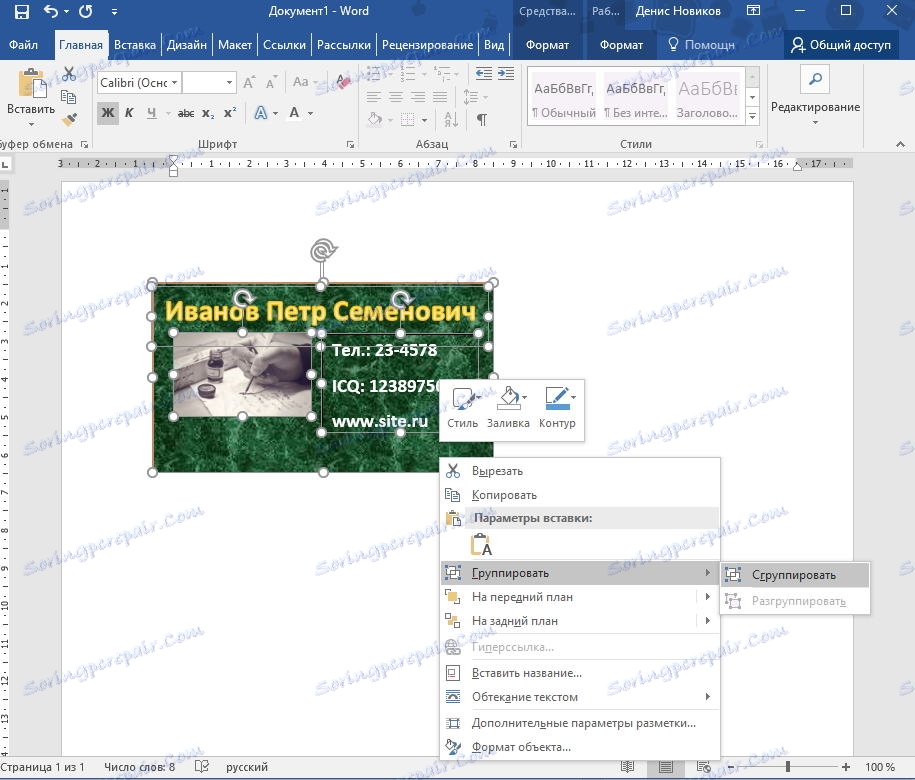
Когато всички елементи на дизайна и цялата информация са готови, изберете всички обекти, които съставляват картата. За да направите това, натиснете клавиша Shift и кликнете с левия бутон на мишката върху всички обекти. След това кликнете върху десния бутон на мишката, за да групирате избраните обекти.
Такава операция е необходима, за да се гарантира, че нашата визитна картичка "не се разпада", когато я отваряме на друг компютър. Също така, груповият обект е по-удобен за копиране
Сега остава само да се отпечатват визитни картички в Word.
Прочетете още: софтуер за създаване на визитни картички
Така че, по такъв хитрост, можете да създадете проста визитна картичка с инструментите на Word.
Ако знаете тази програма достатъчно добре, ще можете да създавате по-сложни визитки.